常常看到在一些圖片之中,後面有那種放射狀的圖形,像是卡通人物初登場、亮點新品等等常常會使用到,較為日本風格的畫面,今天我們就來試試看如何用Photoshop快速做出這樣的圖案吧!
第一步:開新檔案
新建立一個文件,我這邊尺寸使用1080×1080
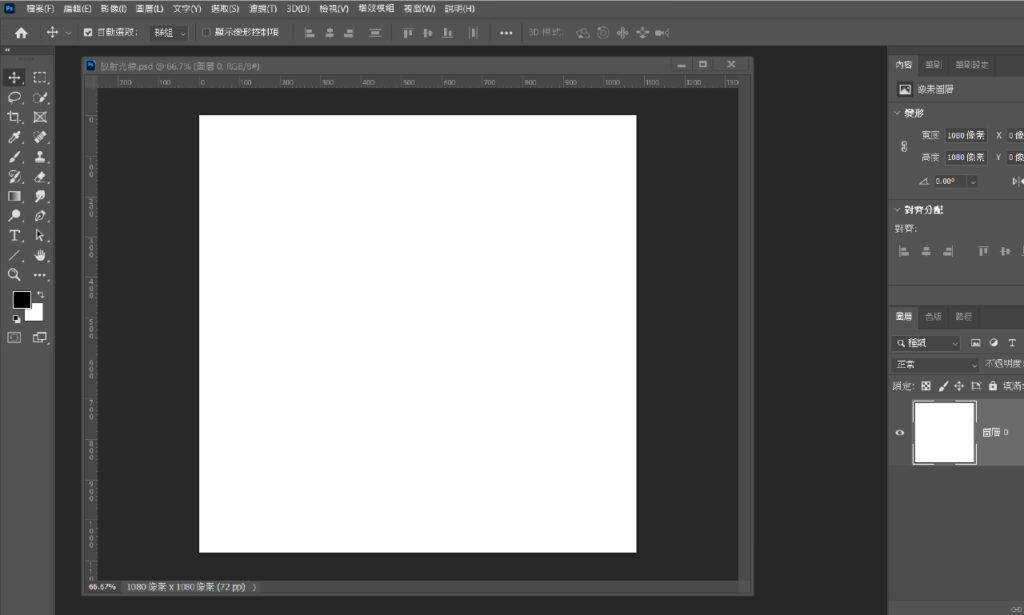
第二步:製作線條
點選「濾鏡→濾鏡收藏館→素描→網屏圖樣」來製作線條。
數值設定我這邊選擇,尺寸:7、對比:50、圖樣類型:直線
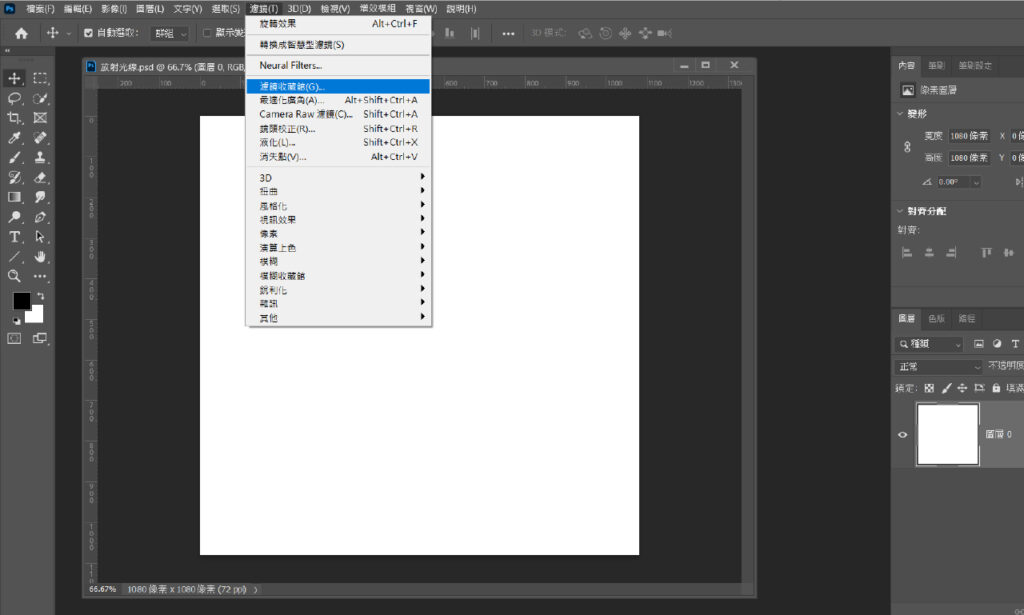
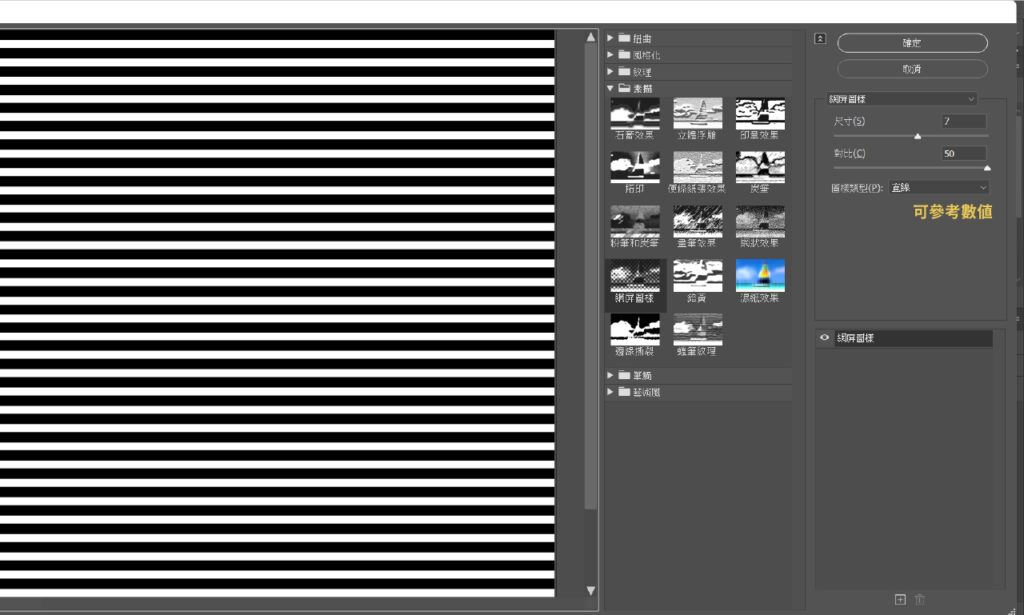
第三步:轉換角度
第二步做完之後就會看到畫面出現「橫」條,接下來我們修改一下方向,改變為「直」的,按下「Ctrl+T」,點擊滑鼠右鍵,選擇順時針旋轉90度
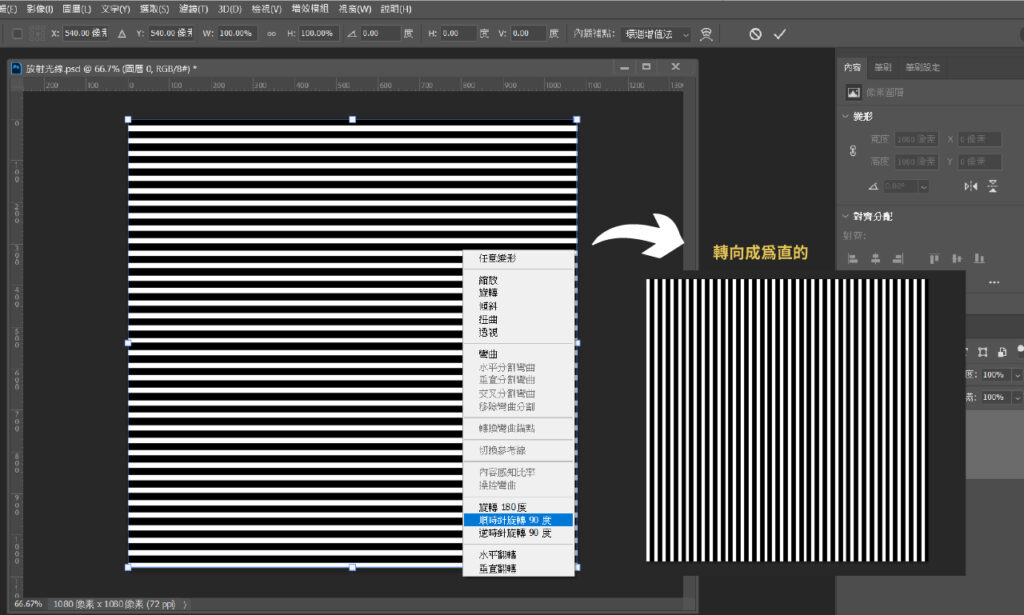
第四步:放射狀製作
進入重點步驟了,點選「濾鏡→扭曲→旋轉效果」,下方記得要勾選到「矩形選轉效果」
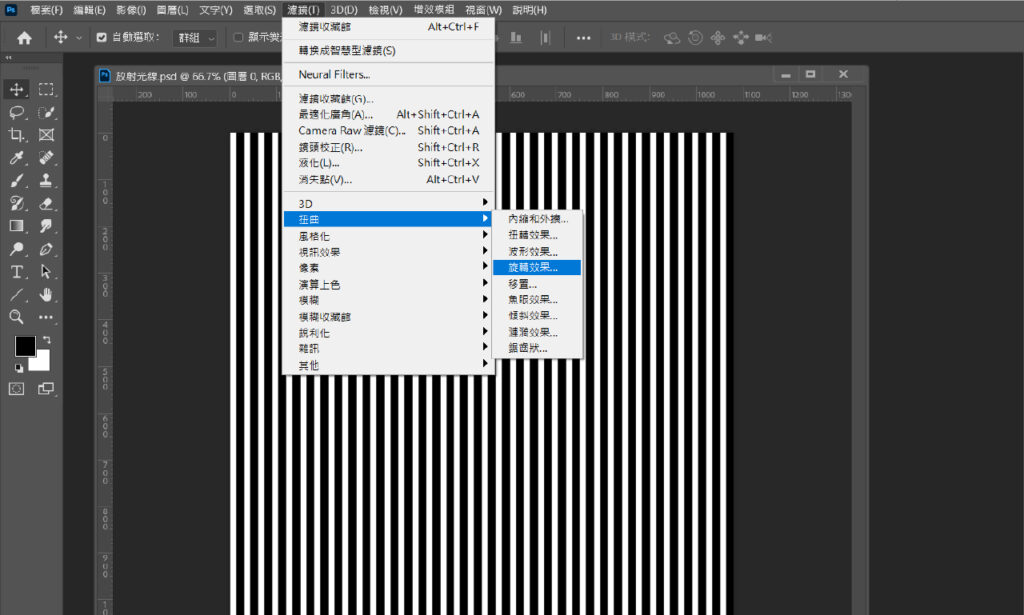
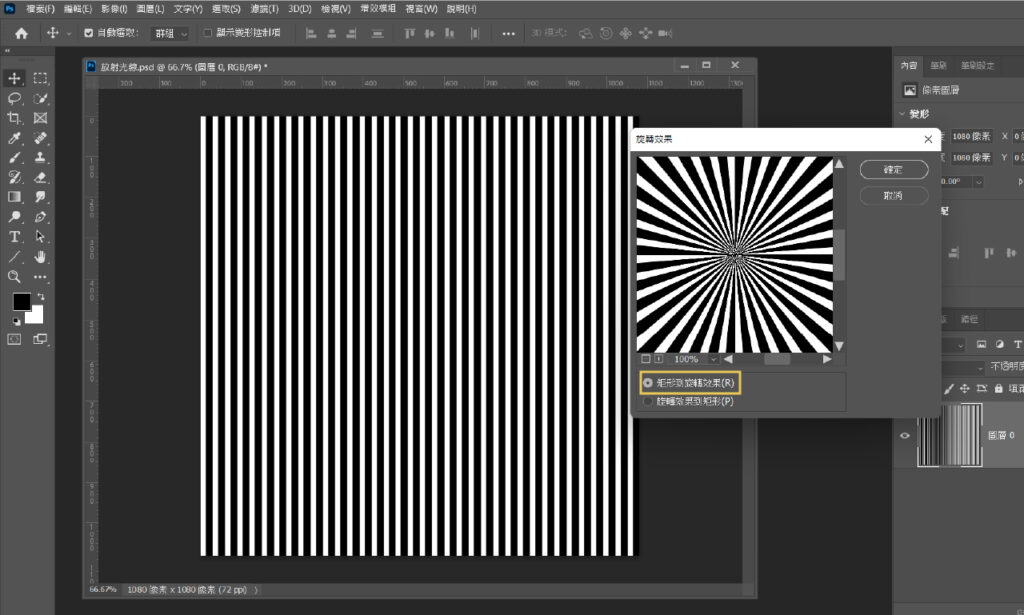
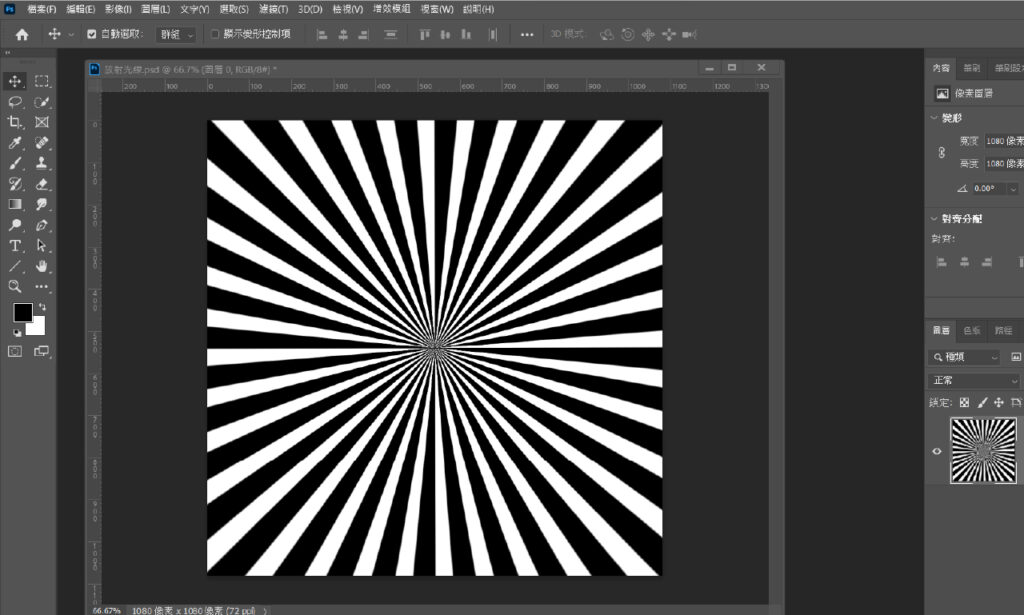
以上,就是這篇「放射狀圖形」的製作方式,應該蠻快速簡單的,完成之後就可以自行改色,有興趣也可以做做看,做完之後也歡迎到IG上Tag我跟我分享你的成品。
Jessie
